Hilfe:Seite bearbeiten: Unterschied zwischen den Versionen
dewiki>Guandalug (Revert auf Version von Benutzer:Dominic Z. (16. Jan. 2008, 18:55). Grund: Vandalismus.) |
dewiki>Abe Lincoln |
||
| Zeile 24: | Zeile 24: | ||
==Vorschau und Speichern== | ==Vorschau und Speichern== | ||
[[Bild:Bildvorschau.png|left|Vorschau-Button]] | [[Bild:Bildvorschau.png|left|Vorschau-Button]] | ||
Vor dem Speichern bitte '''immer''' eine kurze Zusammenfassung der Änderungen in das Feld [[Wikipedia:Zusammenfassung|Zusammenfassung]] eintragen und als nächstes die Schaltfläche '''Vorschau zeigen''' verwenden. Überprüfe noch einmal den Text. | Vor dem Speichern bitte '''immer''' eine kurze Zusammenfassung der Änderungen in das Feld [[Wikipedia:Zusammenfassung|Zusammenfassung]] eintragen und als nächstes die Schaltfläche '''Vorschau zeigen''' verwenden (Tastatur-Kombination ''Alt-Shift-P''). Überprüfe noch einmal den Text. | ||
Hast du Änderungen an [[Wikipedia:Kategorien|Kategorien]] oder [[:Hilfe:Vorlagen|Vorlagen]] vorgenommen, so kannst du diese auf dem Bildschirm ganz links unten, unter den Schaltflächen und Sonderzeichen, kontrollieren. | Hast du Änderungen an [[Wikipedia:Kategorien|Kategorien]] oder [[:Hilfe:Vorlagen|Vorlagen]] vorgenommen, so kannst du diese auf dem Bildschirm ganz links unten, unter den Schaltflächen und Sonderzeichen, kontrollieren. | ||
Die Schaltfläche ''Seite speichern'' speichert die Änderungen. | Die Schaltfläche '''Seite speichern''' speichert die Änderungen (Tastatur-Kombination ''Alt-Shift-S''). | ||
<br style="clear:left" /> | <br style="clear:left" /> | ||
Version vom 23. März 2008, 12:49 Uhr
Vorlage:Wikipedia-Hilfe Vorlage:Hilfreiches
Bearbeiten-Modus
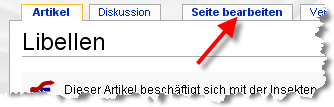
|

|
Über den Link Seite bearbeiten oben auf jeder Seite kannst du den Artikel, den du gerade liest, ändern. Nach dem Klick erscheint ein Textfeld mit dem gesamten Inhalt der Seite in so genannter Wiki-Syntax – normaler Text mit Formatierungsanweisungen.
Noch einfacher zu benutzen sind die Bearbeiten-Links, die rechts neben jeder Überschrift stehen. Mit diesen kann jeder Abschnitt einzeln bearbeitet werden – du sparst dir also die Suche nach der relevanten Stelle im Textfeld und kannst deine Änderungen direkt eingeben.
Im Bearbeitungskommentar (Zusammenfassung und Quellen) wird die Überschrift des Abschnitts automatisch eingefügt und sollte noch mit eigenen Einträgen ergänzt werden.
Über dem Editierfenster bietet in den meisten Browsern eine Bearbeitungswerkzeugleiste mit elf Schaltflächen die am häufigsten benötigten Anweisungen der Wiki-Syntax zum anklicken.
Vorschau und Speichern

Vor dem Speichern bitte immer eine kurze Zusammenfassung der Änderungen in das Feld Zusammenfassung eintragen und als nächstes die Schaltfläche Vorschau zeigen verwenden (Tastatur-Kombination Alt-Shift-P). Überprüfe noch einmal den Text.
Hast du Änderungen an Kategorien oder Vorlagen vorgenommen, so kannst du diese auf dem Bildschirm ganz links unten, unter den Schaltflächen und Sonderzeichen, kontrollieren.
Die Schaltfläche Seite speichern speichert die Änderungen (Tastatur-Kombination Alt-Shift-S).
Ausprobieren
Zum Ausprobieren kann man die Spielwiese gebrauchen. Grundsätzlich gilt: Sei mutig – du kannst nichts zerstören, alle früheren Versionen eines Artikels lassen sich nämlich einfach wiederherstellen.
Diskussionsseiten
Beiträge auf Diskussionsseiten solltest du unterschreiben, damit man den Überblick über die einzelnen Beiträge behält. Das geht folgendermaßen:
-- ~~~~
wird zu deinem Benutzernamen und einem aktuellen Zeitstempel umgewandelt:
- -- Benutzername 19:47, 28. Apr. 2024 (CET)
Weitere Informationen: Hilfe:Diskussionsseiten
Weiteres
Nur Kleinigkeiten verändern
Die Optionen Nur Kleinigkeiten wurden verändert und Diesen Artikel beobachten können nur angemeldete Benutzer setzen.
Rechtschreibkorrekturen oder Formatierungsänderungen werden meistens als kleine Änderung markiert. Auf den letzten Änderungen erscheinen solche Änderungen mit dem Buchstaben K („kleine Änderung“/„Kleinigkeit“) markiert. Mit Diesen Artikel beobachten wird die Seite in die persönliche Beobachtungsliste aufgenommen.
In den Einstellungen kann man festlegen, ob diese Häkchen standardmäßig gesetzt werden sollen. Dort lässt sich auch die Größe der Textbox ändern.
Bearbeitungskonflikte
Wenn du versuchst, eine Seite zu speichern, die gerade jemand anderes geändert hat, meldet die Software manchmal einen Bearbeitungskonflikt. Du erhältst dann eine Seite mit zwei Textfenstern und einer Anzeige der Unterschiede. Im unteren Textfeld befindet sich deine Version, im oberen die des anderen. Du kannst nun deine Änderungen aus dem unteren Feld ins obere übertragen und noch einmal auf Speichern klicken.
Gesperrte Seiten
Manche Seiten wie die Hauptseite sind geschützt und können nur von den Administratoren bearbeitet werden. Dort erscheint statt bearbeiten ein Link Quelltext betrachten. Gleiches gilt, wenn die Wikipedia für die Systemwartung in einen „Nur-Lese-Modus“ geschaltet wird. Der Grund für einen Seitenschutz von Enzyklopädieartikeln ist in der Regel ein Edit-War, bei dem sich Benutzer nicht über die Version eines Artikels einigen konnten. Was genau vorging, findest du über die Versionsgeschichte des Artikels heraus. Scheint die Gefahr gebannt, dass der Edit-War nach einer Entsperrung weitergeht, kannst du auf Entsperrwünsche einen Administrator bitten, die Seite zu entsperren.
Weiterführende Links
- Diskussionsseiten: Auf Diskussionsseiten kann man Vorschläge zur Artikelverbesserung diskutieren und Benutzer ansprechen.
- Bearbeitungswerkzeugleiste: Erklärungen über die obere Werkzeugleiste beim Bearbeiten einer Seite.
- Formatieren: Erklärungen wie man Überschriften, Links, Listen, Tabellen und Absätze erzeugen und Textstellen formatieren kann.
- Artikel neu anlegen: Was vor der Erstellung eines neuen Artikels zu bedenken ist und wie du dabei vorgehst.
- Formatvorlagen: Vorlagen können dir bei der Erstellung eines Artikels ein Grundgerüst geben. Hier findest du welche für verschiedene Artikeltypen und Hinweise zur Verwendung.
- Kategorien: Artikel können in verschiedene Schubladen gesteckt werden, so kann man ähnliche Artikel über die verschiedenen Kategorien aufspüren.
- Unterseiten: Unterseiten sind Seiten, die von einer Hauptseite mittels Schrägstrich „/“ abgetrennt sind.
af:Wikipedia:Redigeer am:Help:Editing ang:Wikipedia:How to edit a page ar:مساعدة:تحرير az:Vikipediya:Məqalələrin redaktə qaydaları be:Вікіпэдыя:Як рэдагаваць існуючы артыкул bg:Уикипедия:Как се редактират страници br:Skoazell:Penaos kemmañ ur bajenn ca:Ajuda:Com s'edita una pàgina cs:Nápověda:Jak editovat stránku el:Βοήθεια:Πώς να επεξεργαστείτε μια σελίδα eo:Helpo:Kiel redakti paĝon es:Ayuda:Cómo se edita una página eu:Laguntza:Artikuluak nola aldatzen diren fa:ویکیپدیا:راهنمای ویرایش صفحات fi:Ohje:Kuinka sivuja muokataan fr:Aide:Comment modifier une page ga:Vicipéid:Conas alt a chur in eagar he:עזרה:עריכת דף hi:विकिपीडिया:लेख को कैसे बदलें hu:Wikipédia:Hogyan szerkessz lapokat? ia:Wikipedia:Como formatar texto id:Wikipedia:Menyunting sebuah halaman it:Aiuto:Modifica ja:Wikipedia:編集の仕方 lb:Wikipedia:Regelen lt:Pagalba:Kaip redaguoti puslapį ms:Wikipedia:Menyunting nl:Help:Uitleg nn:Hjelp:Endring no:Hjelp:Hvordan man redigerer en side pt:Ajuda:Guia de edição/Formatação ro:Wikipedia:Cum modific o pagină ru:Википедия:Как править статьи simple:Help:How to edit sk:Wikipédia:Prehľad editácie stránok sl:Wikipedija:Urejanje strani sr:Помоћ:Уређивање su:Wikipedia:Cara ngédit kaca sv:Wikipedia:Hur man redigerar en sida tr:Yardım:Sayfa nasıl yazılır ur:صفحہ کس طرح ترميم کريں vi:Trợ giúp:Sửa đổi yi:הילף:רעדאקטירן zh:Wikipedia:如何编辑页面 zh-min-nan:Help:Pian-chi̍p zh-yue:Wikipedia:點樣編輯一頁
